Evita que Skype se inicie sin tu permiso en Windows 10
¿La app de comunicación de Microsoft se abre sin tu consentimiento? te contamos cómo evitarlo.
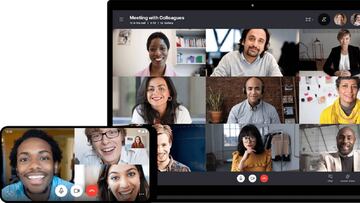
Skype es una de las aplicaciones más antiguas para comunicarte con tus amigos. Heredera natural de Messenger (que tantos buenos ratos dio a muchos) la app se coloca entre una de las más utilizadas en PC para comunicarte con tus amigos pero puede que en ocasiones sea una aplicación un tanto molesta, sobre todo nada más encender el PC. Por este motivo te enseñamos cómo evitar que Skype se inicie sin tu permiso en Windows 10.
Cómo evitar el inicio de Skype
Puede que no lo sepas, pero hay aplicaciones que se inician a la par que el sistema operativo que el PC. Si tu equipo es lo suficientemente potente puede que el impacto no sea muy grande, pero si los recursos que tiene son modestos puede tardar más de un minuto en cargar. Todo esto sin contar el hardware de tu máquina, pero lo importante es que algunas aplicaciones exigen más que otras.
Y es aquí a dónde queremos llegar porque Skype es una de esas apps que tienen impacto en la CPU y que encima se inician con tu PC. Se trata de un formalismo que ayuda a quienes quieren encender la app para conectarse rápido a un chat, pero para algunos resulta molesto. Bien puedes desinstalar el software, pero no queremos llegar a ese momento porque te vamos a enseñar a evitar que se inicie Skype sin tu permiso. Te vamos a contar dos formas de hacerlo y aquí va la primera
-
Abre la Configuración y después Configuración de Privacidad
-
Selecciona la pestaña Aplicaciones de fondo
-
Busca Skype y quita el interruptor
-
Reinicia el equipo

Con esto debería ser más que suficiente para lograr nuestro objetivo, pero existe otro método:
-
Presiona las teclas Ctrl+Alt+Supr
-
Desde la nueva pantalla Entra en el Administrador de tareas
-
En la sección Inicio busca Skype
-
Haz clic derecho y selecciona la opción de deshabilitar
Una vez completada esta última opción, que es mucho más fiable, no solo evitaras el inicio automático de Skype, también mejorarás el rendimiento de tu máquina al evitar su impacto catalogado como medio.


